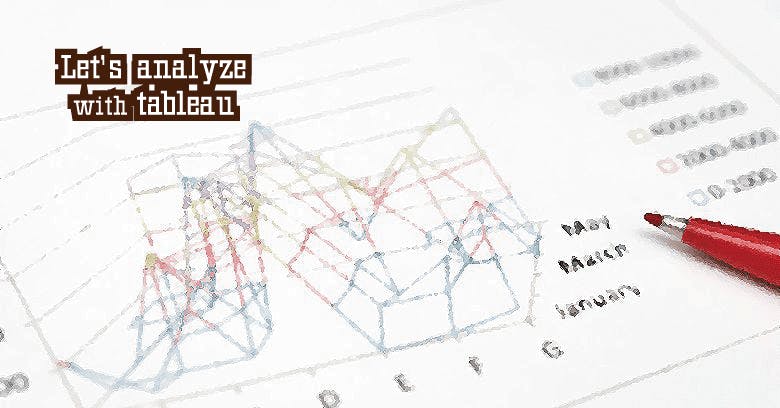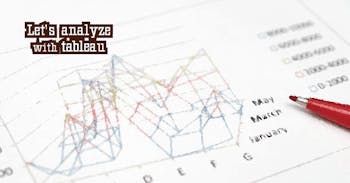本記事は、株式会社ギックスの運営していた分析情報サイト graffe/グラーフ より移設されました(2019/7/1)
計算フィールドを用いれば、フィルター条件を柔軟に設定出来る
Tableauにはフィルター機能が備わっており、期間を絞り込んだり特定の都道府県にある店舗に特定して分析を行うことが出来ます。また、複数項目を同時に条件とすることも可能ですので、特定期間の更に特定都道府県で分析を行いたい場合にも対応できる機能となっています。但し、各項目を個別にフィルター条件として設定した項目は&(アンド)条件となってしまいますので、すべての条件に合致するデータのみに絞り込みが行われます。とはいえ、実際にはor(オア)条件でデータを絞り込みたい場面も多々あるかと思います。こういった場合にも、計算フィールドを用いることで対応することが可能です。本稿では、具体例を交えて計算フィールドを用いたフィルター作成方法をご紹介致します。使用するデータは、Tableauプリセットの「サンプル – ストア」です。
OR条件のフィルター
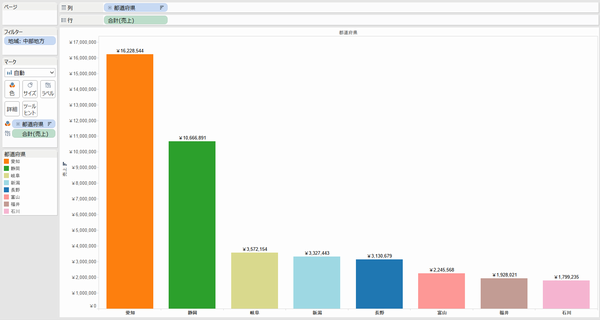
こちらのグラフは、中部地方8県の売上金額を表示したものです。この売上を支える顧客のうち、顧客区分が「大企業」かつ出荷モードが「即日配送」の顧客と、顧客区分が「消費者」かつ出荷モードが「ファーストクラス」の顧客が優良顧客であると判明したとします。これらの条件に該当する顧客に絞り込んで購買金額を把握する場合には、計算フィールドを用います。
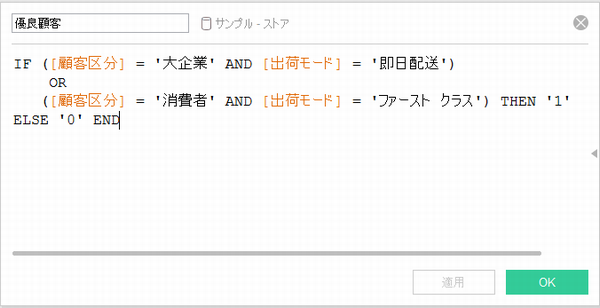
まず関数IFを用いて、指定したい条件に合わせてグループ分けを行い、ディメンションを作成します。次に、作成したディメンションのうち、該当を示す「1」をフィルター条件として設定すれば絞り込みは完了です。勿論、条件は2つではなく、複数作成することが可能です。また、不等号を用いて数値データに対する条件を指定したり、複数のデータ項目をor(オア)条件で繋げることも可能です。
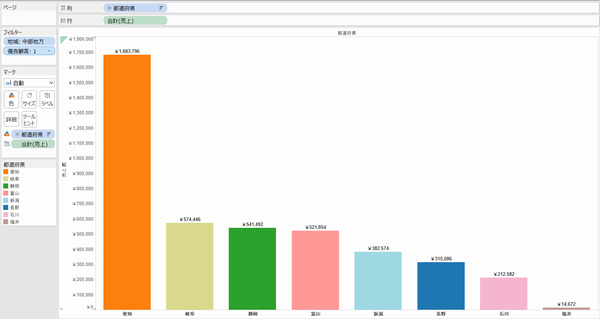
先程のグラフでは2番目に売り上げの大きかった静岡県(緑色)が、大きく差を開けていた3番目の岐阜県と入れ替わっています。このことから静岡県は、総売上金額に占める優良顧客からの売上金額の割合が他県に比べて低いことが分かります。
フィルタ条件を動的に設定する
パラメーターを用いることで、パラメーターコントロールから任意の数値を入力して条件を変更することが出来ます。これにより、計算フィールドを編集して条件を書き換えることなく設定の変更を行えます。
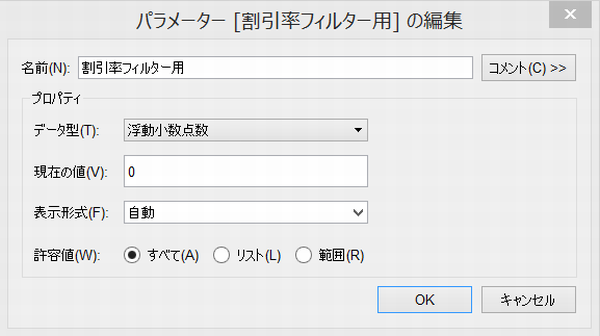
まずは、パラメーターを作成します。現在の値に初期値を入力し、許容値は「すべての値」を選択します。
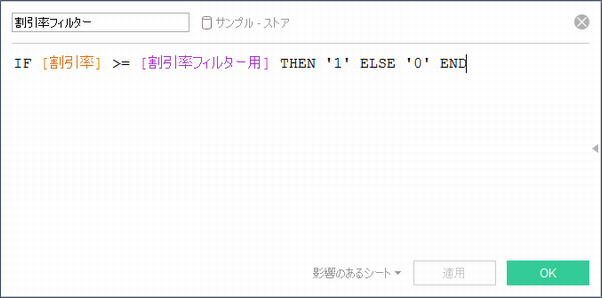
次に、計算フィールドで条件を作成します。割引率がパラメーター以上であれば1、未満であれば0という条件です。これで、割引率フィルターが作成できました。最後にパラメーターコントロールを表示して任意の値を入力すれば、フィルター条件を動的に設定してグラフの作成を行うことが出来ます。
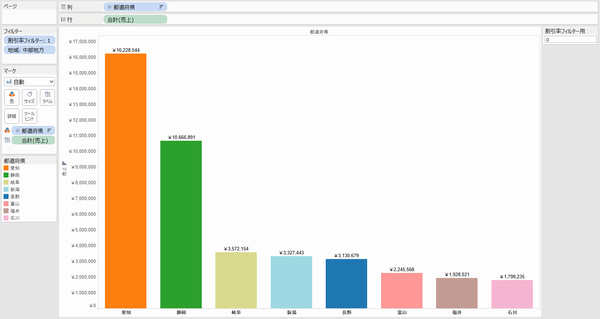
閾値を0(割引の有無は問わない)にすると、売上金額が最も大きいのは愛知県(橙色)でした。
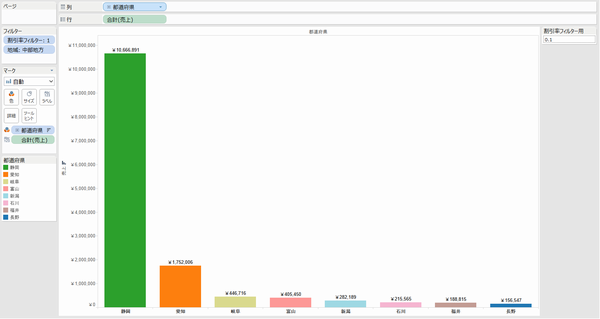
次に、0.1(10%)にしてみますと、長野県が突出して売上金額が高いという結果になりました。長野県については、どの商品をどのような経緯で割引率を高くして販売を行っているのか調べることで、発見があるかもしれません。
今回は、計算フィールドを用いてフィルタ条件を設定する方法をご紹介致しました。次回は連載の締めくくりとして、筆者の感じている計算フィルターを使用することのメリットとデメリットについてご紹介致します。
連載:Tableau 計算フィールドの使い方
- メジャーを作成する
- ディメンションを作成する
- フィルターを作成する (本稿)
- 計算フィールドを使用することの注意点と価値